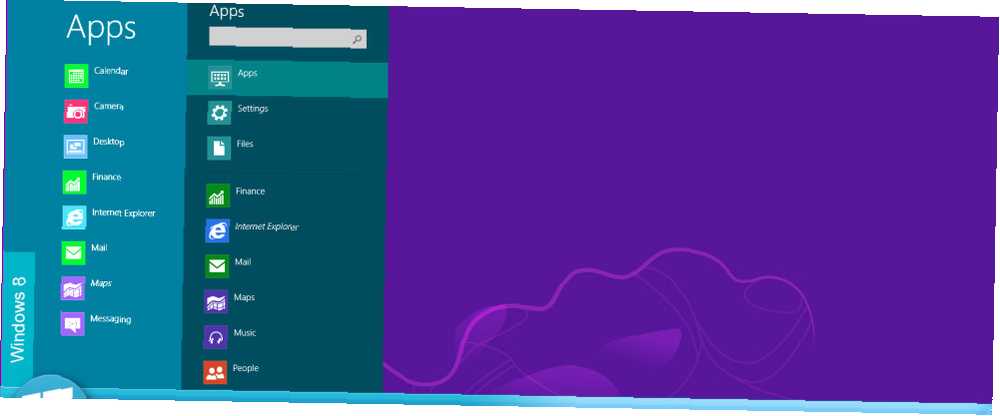
Lesley Fowler
0
2959
862
En abril, Microsoft demostró una maqueta del menú de inicio, que alimentó las especulaciones de que esta característica tan demandada regresaría con Windows 8.1 Update 2. Recientemente, sin embargo, Microsoft aclaró que el menú de inicio no se incluirá en una nueva versión de Windows hasta 2015. Bueno, ciertamente no tienes que esperar tanto.
Ya sea que esté utilizando Windows 8 o haya actualizado a Windows 8.1 Cómo actualizar de manera segura a Windows 8.1 Cómo actualizar de manera segura a Windows 8.1 ¿Son historias de horror de cómo las actualizaciones de Windows 8.1 salieron terriblemente mal evitando que se actualice usted mismo? Si desea probar Windows 8.1, ¡ahora puede aprender de las lecciones de otras personas y actualizar de forma segura! , puedes recuperar tu menú de inicio ahora mismo.
Menús de inicio de terceros
Tan pronto como quedó claro que faltaba el menú de inicio en Windows 8, los desarrolladores se ocuparon y lanzaron un software de terceros que emula el menú de inicio clásico. Hemos cubierto alternativas anteriormente y aquí hay un resumen de lo que hay ahí fuera.
Shell clásico
Si todo lo que desea es el menú de inicio de Windows de la vieja escuela, posiblemente con un aspecto retro, Classic Shell es el camino a seguir. Haga que Windows 8 sea menos atractivo con Classic Shell. Haga que Windows 8 sea menos eficaz con Classic Shell. Haga que Windows 8 sea utilizable para las personas que piensan que es no. Agregue un menú de inicio al escritorio y modifique el comportamiento de Explorer e Internet Explorer, todo gracias a un software llamado Classic ... Con Classic Shell instalado, Windows 8 se iniciará automáticamente en el escritorio y mostrará un botón de inicio funcional. Haga clic con el botón derecho en el menú Inicio para acceder a la aplicación Configuraciones, donde puedes cambiar la piel, entre otras cosas.
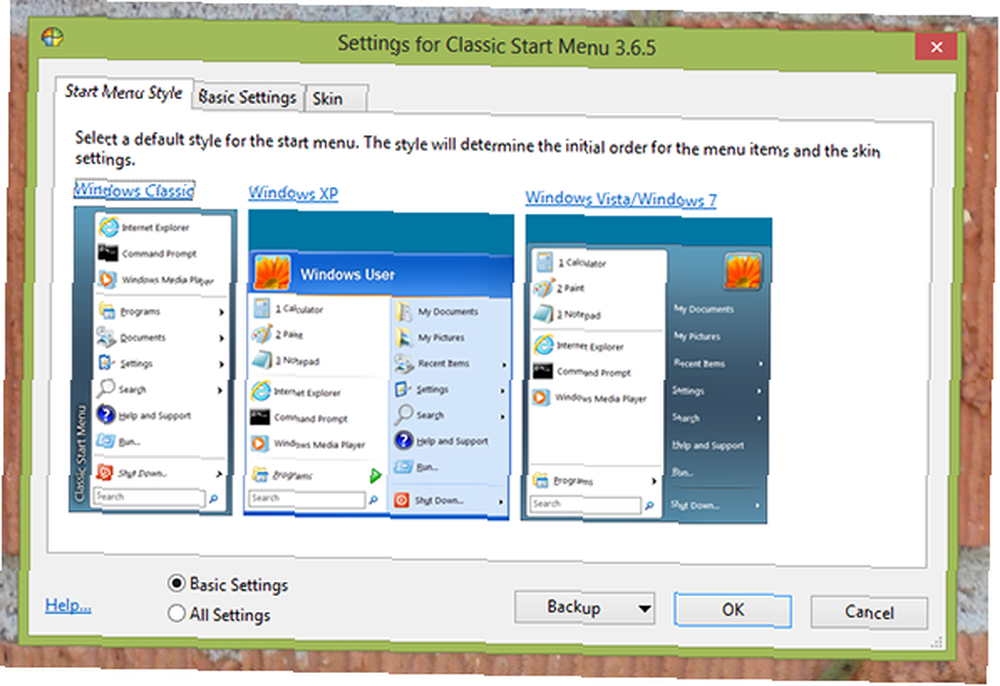
Classic Shell también puede corregir comportamientos nuevos e impares en el Explorador de Windows; solo encuentra el nuevo botón de menú y haz clic derecho para Configuraciones.
Menú de inicio 8
Lo que IObit ha hecho realmente bien aquí es el proceso de incorporación. Inmediatamente después de instalar el Menú de inicio 8 (asegúrese de optar por la instalación de Advanced System Care), inicia la pantalla de Configuración donde puede elegir un estilo para el Menú de inicio y el botón, definir el comportamiento de la aplicación y completar su contenido.
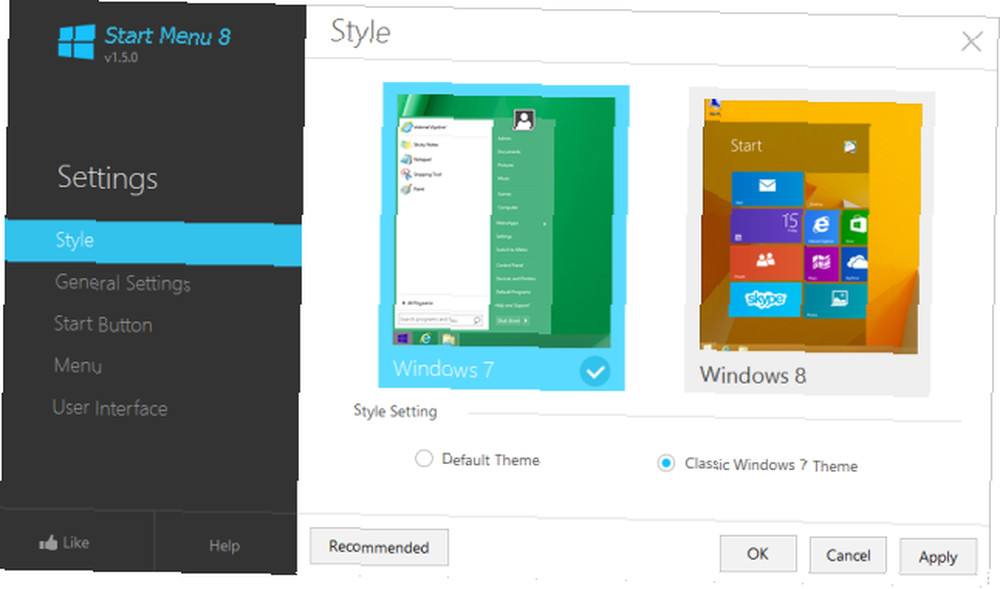
El menú de inicio 8 le permite deshabilitar las esquinas activas y establecer teclas de acceso rápido en Configuración general.
Pokki
Pruebe este menú de inicio, si desea ver algo nuevo.
Si está intentando instalar Pokki en Windows 8.1, tenga en cuenta que debe aplicar un pequeño truco para que funcione. Al pasar el mouse sobre el botón de Inicio de Windows 8.1, observe la pequeña barra negra. Haz clic derecho y desmarca Mostrar el botón del logotipo de Windows para revelar el botón de inicio de Pokki.
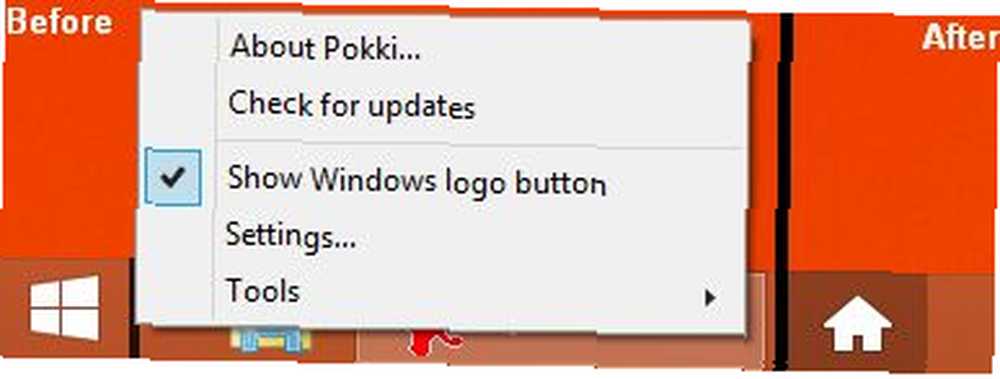
Pokki tiene tres pestañas Pokki trae el menú de inicio a Windows 8 (y las aplicaciones al modo de escritorio) Pokki trae el menú de inicio a Windows 8 (y las aplicaciones al modo de escritorio) Vuelve al menú de inicio en Windows 8 - y luego algunos . Pokki es una aplicación simple para volver a agregar el menú de inicio a Windows 8, pero eso no es todo lo que hace: también le ofrece ...: Mis favoritos, Todas las aplicaciones y Panel de control. Al hacer clic y activar la estrella al lado de los elementos enumerados en los dos últimos, completa su cuadrícula de favoritos. Luego puede arrastrarlos y soltarlos en su orden preferido.
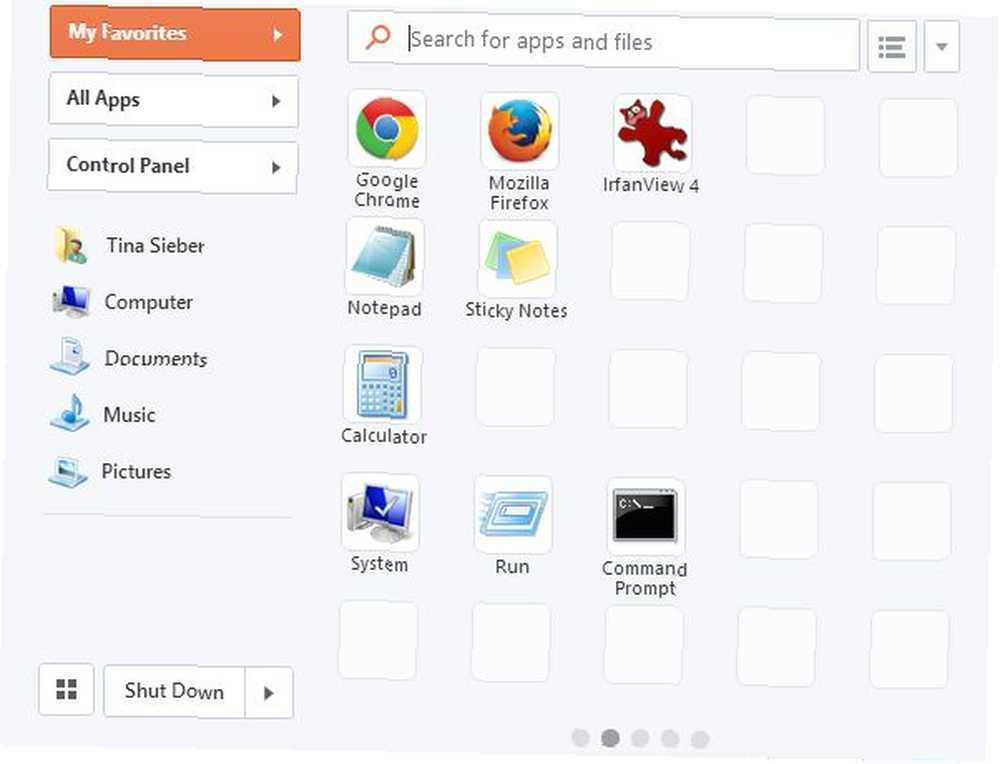
Para cambiar qué más ves en la barra lateral del menú, el tema y la configuración avanzada, haz clic derecho en el botón de inicio de Pokki y elige Configuraciones. Desafortunadamente, no parece haber una manera de deshacerse de los anuncios que se muestran debajo de sus favoritos (ocultos en la captura de pantalla anterior).
Menú de inicio X
Esta utilidad ha existido por mucho tiempo. Está disponible para Windows XP a través de 8.1 y lo hemos revisado en una encarnación anterior, cuando se llamaba Menú de inicio 7 Actualizar a un menú de inicio más inteligente de Windows con el menú de inicio 7 [Windows] Actualizar a un menú de inicio más inteligente de Windows con el menú de inicio 7 [ Windows]. En Windows 8, agrega un botón de Inicio y un Menú de inicio personalizable.
La versión gratuita agrega un botón de Inicio y un Menú, admite temporizadores de apagado, búsqueda interna de documentos y hasta cinco grupos virtuales. Además de eso, la versión Pro ($ 9.99) ofrece grupos virtuales ilimitados, inicio con un clic y pestañas.
Inicio8 ($ 4.99)
Start8 es la respuesta de Stardock al desafío del menú de inicio. Es la única aplicación en esta lista que no ofrece una versión gratuita, pero puede probarla durante 30 días antes de tener que hacer una compra. En su artículo sobre menús de inicio alternativos Menú de inicio, Cómo te extraño: 4 formas de hacer un menú de inicio en Windows 8 Menú de inicio, Cómo te extraño: 4 formas de hacer un menú de inicio en Windows 8 Windows 8 derribó el hacha el menú de inicio. Esta es una característica a la que nadie prestó especial atención durante años, pero su desaparición prematura ha causado todo tipo de desesperación. No solo ..., Matt descubrió que el principal beneficio de Start8 era su facilidad de uso. En términos de características, no compite con las otras opciones en esta lista, aunque ofrece algunas buenas opciones de estilo.
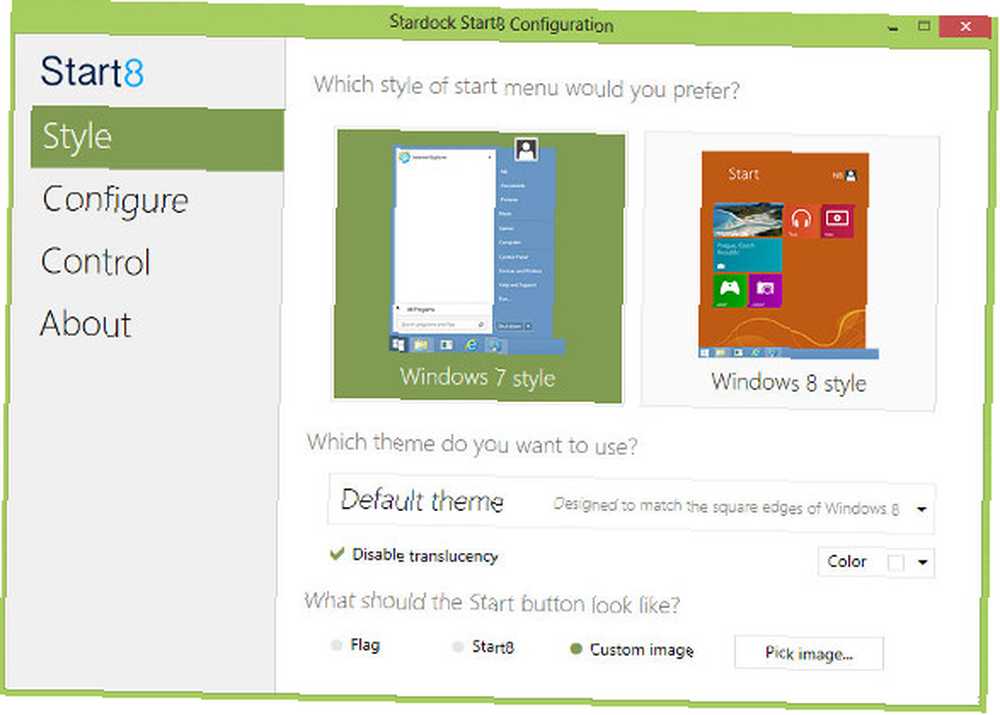
Si eres fanático de Stardock y te importan mucho las primeras impresiones y las elegantes interfaces, prueba Start8.
¿Qué más hay que decir sobre las herramientas de terceros?
Tenga en cuenta que el botón de inicio nativo aún puede aparecer cuando se activa la esquina activa inferior izquierda. Puede usarlo para cambiar a la pantalla de Inicio. Sin embargo, si encuentra que no es más que una monstruosidad, puede ocultar el botón de Inicio Téngalo a su manera: Ocultar el botón de inicio de Windows 8.1 Téngalo a su manera: Ocultar el Botón de inicio de Windows 8.1 Después de desactivar el botón de Inicio en Windows 8, Microsoft restauró Una versión mutilada con la actualización de Windows 8.1. Ahora es un botón de acceso directo para la pantalla de inicio o el escritorio y a algunos no les gusta eso. .
Por cierto, una herramienta que no recomendaría es ViStart porque no ofrece nada especial y el Iniciar busqueda no incluye resultados del Panel de control.
Hágalo usted mismo soluciones alternativas y opciones nativas
¿Prefieres evitar el software adicional que consume recursos preciosos? Hemos creado tres soluciones simples que le brindarán lo que desea sin sacrificar el rendimiento..
Use una barra de herramientas de Windows personalizada Cree un menú de inicio de Windows 8 personalizado con barras de herramientas Cree un menú de inicio de Windows 8 personalizado con barras de herramientas Está utilizando Windows 8. Desea recuperar el menú de inicio, pero ¿realmente lo necesita? En lugar de confiar en un sustituto de terceros, cree un menú de inicio personalizado de Windows 8 con unos pocos ...
Las barras de herramientas de Windows pueden contener los accesos directos que desee. ¿Por qué no hacer que se vinculen con los elementos que solía guardar en su menú Inicio? Puede que no sea tan bonito, pero es práctico.
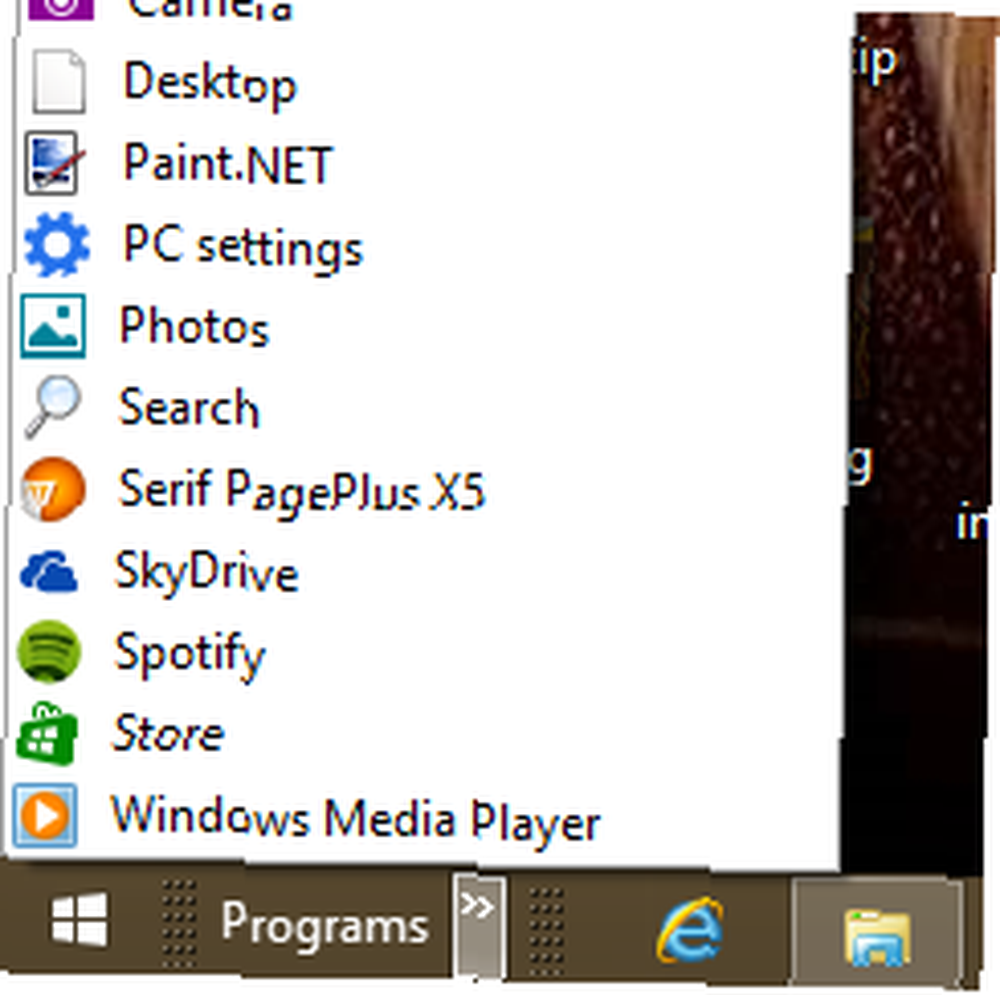
En su artículo (vea el enlace del encabezado arriba), Christian lo guía a través del proceso de inicio en el escritorio, configurando una barra de herramientas personalizada y agregando accesos directos. Este método es adecuado para Windows 8 y 8.1 por igual.
En caso de que esto te haga preguntarte qué otras barras de herramientas de Windows son buenas para 7 barras de herramientas útiles que puedes agregar a tu barra de tareas de Windows 7 barras de herramientas útiles que puedes agregar a tu barra de tareas de Windows El escritorio de Windows puede ser un espacio de trabajo súper productivo. Las barras de herramientas nativas pueden ayudarlo a hacerlo aún más eficiente al colocar accesos directos e información a su alcance. Echemos un vistazo más de cerca. , tenemos algunas sugerencias.
Personalice el menú Win + X 8 maneras de mejorar Windows 8 con Win + X Menu Editor 8 maneras de mejorar Windows 8 con Win + X Menu Editor ¡Windows 8 contiene una característica casi oculta que necesita conocer! Presione la tecla de Windows + X o haga clic derecho en la esquina inferior izquierda de su pantalla para abrir un menú que ahora puede personalizar.
A menos que fuera un usuario frecuente del Centro de movilidad de Windows en versiones anteriores de Windows, probablemente no sabía que este menú existía. El atajo de teclado Win + X ahora abre un menú de usuario avanzado, también conocido como menú de acceso rápido. Alternativamente, puede hacer clic derecho en la esquina inferior izquierda de su pantalla. Este menú es bastante útil como está, pero puede obtener mucho más de él agregando los accesos directos que realmente necesita.
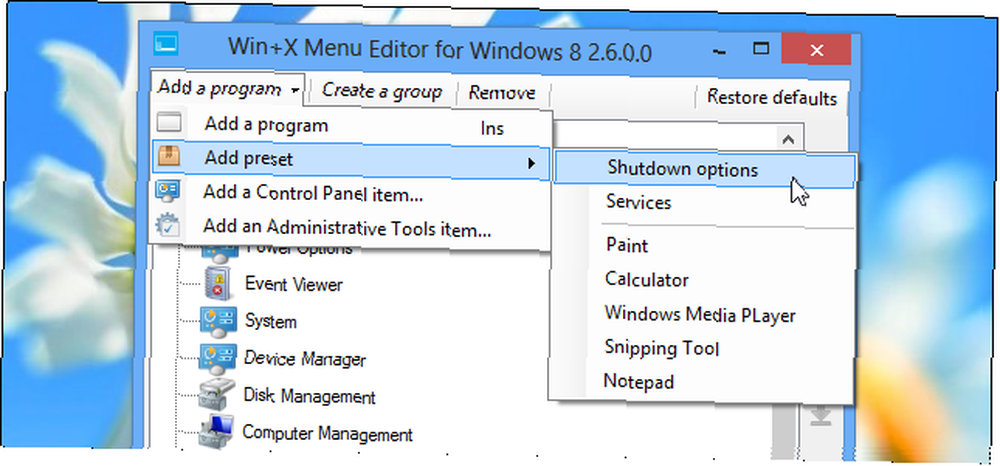
Chris demuestra lo que puede hacer con Win + X Menu Editor, incluida la adición de accesos directos para apagar o reiniciar, herramientas del sistema, programas y más. Haga clic en el enlace del encabezado de arriba para ver el artículo completo.
Conecte el botón de inicio a una pantalla de aplicaciones personalizadas Cómo crear un reemplazo del menú de inicio del escritorio en Windows 8.1 Cómo crear un reemplazo del menú de inicio del escritorio en Windows 8.1 ¿Está cansado de la interfaz moderna? Windows 8.1 le permite arrancar desde el escritorio. ¡Si solo el botón de inicio restaurado lanzara un menú de inicio adecuado! Bueno, de alguna manera puede.
En Windows 8.1, el botón de Inicio regresó y los usuarios se sintieron bastante decepcionados cuando descubrieron que solo los redirigió a la pantalla de Inicio. Microsoft realmente sabe cómo burlarse, ¿no??
Si está tratando de evitar la interfaz moderna, la pantalla de inicio no es lo que desea ver. La vista de aplicaciones, por otro lado, puede ser bastante útil, especialmente después de personalizarla para mostrar los accesos directos que usa con frecuencia.
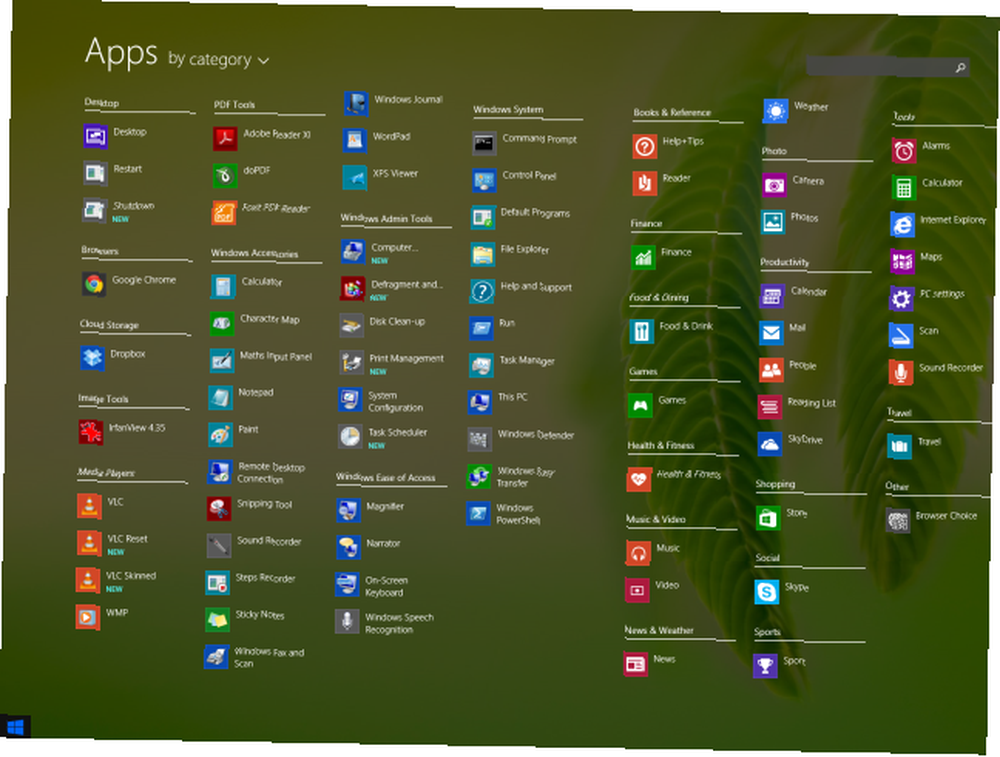
En mi artículo (vea el enlace en el encabezado anterior), describí cómo puede iniciar el escritorio, hacer que el botón Inicio abra la pantalla de aplicaciones, edite lo que ya está allí y agregue accesos directos adicionales.
Feliz ahora?
¿Está satisfecho con su nuevo menú de inicio de Windows 8? ¿Qué más crees que falta en la actualización de Windows 8.1? ¡La actualización de Windows 8.1 ya está aquí! ¿Qué es y cómo obtenerlo ahora? ¡La actualización de Windows 8.1 ya está aquí! ¿Qué es y cómo obtenerlo ahora? ¿Tiene curiosidad sobre la última actualización de Windows 8.1 o no está seguro de qué se trata? KB2919355 es una actualización acumulativa que viene con características útiles. También se puede quitar en caso de que cause problemas. que debería entregarse con la Actualización 2?
Comparta sus pensamientos en los comentarios y tal vez le podamos recomendar más soluciones y formas de personalizar Windows según sus necesidades. 8 Maneras geek de personalizar Windows según sus necesidades. 8 Maneras geek de personalizar Windows según sus necesidades. Personalizar Windows puede ayudarlo a navegar por su computadora y a cualquier persona. lo puede hacer. Así es, incluso si se siente un poco analfabeto tecnológico, debe optimizar su configuración. Hemos cubierto sus opciones aquí. .











